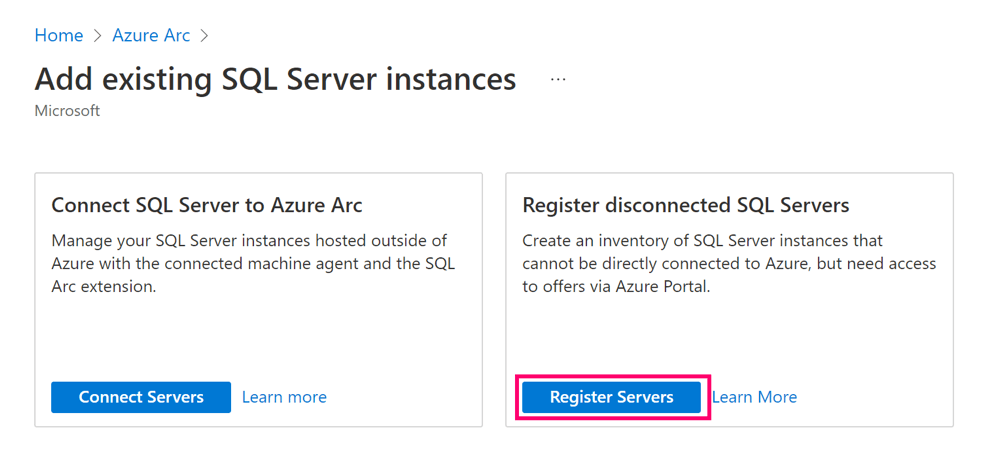¿Qué son las Actualizaciones de seguridad extendidas para SQL Server?
Se aplica a: SQL Server 2012 (11.x)
SQL Server 2014 (12.x)
En este artículo se proporciona información sobre cómo recibir Actualizaciones de seguridad ampliada (ESU) para las versiones de SQL Server que están fuera de soporte extendido.
Las Actualizaciones de seguridad ampliada (ESU) para SQL Server 2012 (11.x) y SQL Server 2014 (12.x) ya están disponibles.
Las ESU publicadas para SQL Server 2014 (12.x) incluyen la actualización acumulativa (CU) más reciente. Si solo ha aplicado actualizaciones de versión de distribución general (GDR) durante el período de soporte técnico normal, se recomienda instalar y validar la CU más reciente en el momento en que se suscribe para recibir ESU, en lugar de esperar hasta que se libere la primera ESU. Esta validación preventiva evita posibles problemas al instalar la ESU más adelante.
La tabla siguiente contiene una lista de las ESU más recientes, si las hay.
| Versión | artículo de KB | Date |
|---|---|---|
| SQL Server 2012 | KB 5021123 | 14 de febrero de 2023 |
| SQL Server 2014 | Ninguno | N/D |
Las ESU están disponibles si es necesario una vez que se detecta una vulnerabilidad de seguridad y el Centro de respuestas de seguridad de Microsoft (MSRC) la clasifica como Crítica. Por lo tanto, no hay ninguna cadencia de versión periódica para las ESU de SQL Server.
Las ESU no incluyen lo siguiente:
- Nuevas características
- Mejoras funcionales
- Correcciones solicitadas por el cliente
Para obtener información sobre los precios de las ESU, consulte Planifique el fin del soporte técnico de Windows Server y SQL Server.
Para más información sobre otras opciones, consulte Opciones de finalización del soporte técnico de SQL Server.
También puede revisar las Preguntas más frecuentes.
Información general
Cuando SQL Server alcanza el final de su ciclo de vida de soporte técnico, puede registrarse para obtener una suscripción de Actualización de seguridad extendida (ESU). La suscripción protege los servidores hasta tres años después de que finalice el ciclo de vida de soporte técnico. Mantenga la suscripción hasta que pueda actualizar a una versión más reciente de SQL Server o migrar a Azure SQL.
El método de recepción de las Actualizaciones de seguridad extendidas depende de dónde se ejecute el SQL Server.
Azure
En Azure, los servicios tienen acceso a ESU para SQL Server 2012 (11.x) y SQL Server 2014 (12.x) durante un máximo de tres años después de la finalización del soporte, sin cargos adicionales al coste de ejecutar el servicio de Azure. Si no puede conectar la instancia de SQL Server a Azure Arc, no cumple los requisitos para esta oferta.
Para configurar los servicios de Azure para recibir ESU, revise la documentación del servicio específico:
- SQL Server en máquinas virtuales de Azure
- Azure VMware Solution (AVS)
- Azure Stack Hub
- Azure Stack HCI
Entornos locales o entornos hospedados
En todos los demás casos, puede comprar actualizaciones de seguridad ampliada si cumple los requisitos. Para poder recibir actualizaciones de seguridad ampliada (ESU), debe tener Software Assurance en uno de los siguientes contratos:
- Contrato Enterprise (EA)
- Suscripción a un contrato Enterprise (EAS)
- Inscripción en el servidor y en la nube (SCE)
- Inscripción en soluciones educativas (EES)
También puede optar conectando las instancias de SQL Server 2012 (11.x) y SQL Server 2014 (12.x) a Azure Arc y habilitando una opción de facturación de pago por uso. Para obtener información, consulte Conexión automática de la instancia de SQL Server a Azure Arc.
Hay dos maneras de comprar ESU:
Puede comprar un plan de actualización de seguridad ampliada hasta tres años después de la fecha de finalización del soporte directamente de Microsoft o un asociado de licencia de Microsoft. Para obtener más información, consulte Registro de Actualizaciones de seguridad ampliada adquiridas a través de licencias por volumen.
Si las instancias de SQL Server 2012 (11.x) y SQL Server 2014 (12.x) están conectadas a Azure Arc, puede habilitar ESU como suscripción. Para obtener más información, consulte Suscripción a las Actualizaciones de seguridad extendidas habilitadas por Azure Arc.
En la siguiente tabla se muestran las diferencias entre las dos opciones:
| Opción | Procedimientos para comprar | Características clave |
|---|---|---|
| Plan ESU | Centro de licencias por volumen | - Admite instancias de SQL Server no conectadas a Azure Arc - Cada año de cobertura debe adquirirse por separado, debe pagarse en su totalidad y tiene un precio diferente - Requiere el registro en Azure Portal - Admite la instalación manual de revisiones |
| Suscripción a ESU | Microsoft Azure | - Las instancias de SQL Server cubiertas deben estar conectadas a Azure Arc - Cobertura continua hasta la cancelación - Facturación de Azure por horas - Se puede cancelar manualmente en cualquier momento - Cancelación automática cuando se migra a Azure o se actualiza a una versión compatible - Admite la instalación automática y manual de revisiones |
Nota:
La conexión o el registro de instancias son gratuitos. Ni las instancias conectadas ni las registradas generan cargos adicionales al descargar las ESU, que se suministran a través de Azure Portal.
Para más información, consulte las Preguntas frecuentes sobre las Actualizaciones de seguridad extendidas.
Soporte técnico
Las ESU no incluyen soporte técnico para entornos locales ni hospedados. En el caso de entornos locales, puede recibir soporte técnico en cargas de trabajo que cubran las ESU a través de contratos de soporte activos adicionales, como Software Assurance, Premier o Soporte técnico unificado. Como alternativa, si va a hospedar en Azure, puede usar un plan de soporte técnico de Azure para obtener soporte técnico.
Suscripción a la Actualizaciones de seguridad extendidas habilitada por Azure Arc
SQL Server habilitado por Azure Arc admite un método de recepción de ESU como una suscripción facturada mediante Azure. Para más detalles, vea Actualizaciones de seguridad extendidas habilitadas por Azure Arc de SQL Server.
Registro de Actualizaciones de seguridad ampliada adquiridas a través de licencias por volumen
Si ha comprado un producto de ESU mediante licencias por volumen (VL) para las instancias de SQL Server que no están conectadas a Azure Arc, primero debe registrar estos servidores en Azure Portal y vincular la factura de ESU como prueba de compra.
Registro de instancias de SQL Server desconectadas en Azure Portal
Si sus instancias de SQL Server en el entorno local o en un entorno hospedado no se pueden conectar a Azure Arc, puede registrarlas manualmente en el Azure Portal para habilitar el acceso a las ESU. Si prefiere aprovechar la flexibilidad de las Actualizaciones de seguridad ampliada habilitadas por Azure Arc, conecte el servidor a Azure Arc. Para conectarse, siga los pasos descritos en Conexión automática de SQL Server a Azure Arc.
En el ejemplo siguiente se muestra cómo registrar manualmente las instancias de SQL Server en un estado desconectado, en Azure Portal.
Requisitos previos
Si aún no tiene una suscripción de Azure, puede crear una cuenta mediante uno de los métodos siguientes:
Para crear recursos desconectados de SQL Server habilitados para Arc, el usuario debe contar con los permisos siguientes:
Microsoft.AzureArcData/sqlServerInstances/readMicrosoft.AzureArcData/sqlServerInstances/write
Los usuarios pueden asignarse al rol
Azure Connected SQL Server Onboardingpara obtener esos permisos específicos o bien a roles integrados como Colaborador o Propietario que tengan estos permisos. Para más información, consulte Asignación de roles de Azure mediante Azure Portal.Registre el proveedor de recursos
Microsoft.AzureArcDataen su suscripción de Azure:Inicie sesión en Azure Portal.
Seleccione la suscripción y, luego, elija Proveedores de recursos.
Si el proveedor de recursos
Microsoft.AzureArcDatano aparece en la lista, puede agregarlo a la suscripción mediante la opción Registrar.
Si usa directivas de Azure que solo permiten la creación de tipos de recurso específicos, debe permitir el tipo de recurso
Microsoft.AzureArcData/sqlServerInstances. Si no está permitido, la operaciónSQLServerInstances_Updateno se realizará correctamente y se mostrará una entrada de registro de acción de directiva de tipo "denegar" en el registro de actividad de la suscripción.
Puede registrar una Instancia de SQL Server única o cargar un archivo .csv para registrar Instancias de SQL Server múltiples en masa.
Instancia de SQL Server única
Inicie sesión en el Portal de Azure.
Vaya a Azure Arc y seleccione Servicios de datos>Instancias de SQL Server.
Para registrar una máquina desconectada, seleccione Agregar en el menú de la parte superior de la pantalla.
Seleccione Register Servers (Registrar servidores) para agregar una instancia de SQL Server desconectada.
En la pantalla siguiente, puede elegir agregar una o varias instancias de SQL Server. La opción Single SQL Instance (Instancia única de SQL) está seleccionada de forma predeterminada.
Elija la Suscripción y el Grupo de recursos para la instancia de SQL Server registrada.
Proporcione la información necesaria tal como se detalla en esta tabla y, luego, seleccione Siguiente:
Valor Descripción Información adicional Nombre de la instancia Escriba la salida del comando SELECT @@SERVERNAME, comoMyServer\Instance01.Si tiene una instancia con nombre, debe reemplazar la barra diagonal inversa ( \) por un guión (-). Por ejemplo,MyServer\Instance01se convierte enMyServer-Instance01.SQL Server Version (Versión de SQL Server) Seleccione la versión de la lista desplegable. Edición Seleccione la edición correspondiente de la lista desplegable: Datacenter, Developer (de implementación gratuita si se compraron ESU), Enterprise, Standard, Web, Workgroup. Núcleos Escriba el número de núcleos para esta instancia Tipo de host Seleccione el tipo de host correspondiente de la lista desplegable: máquina virtual (en el entorno local), servidor físico (en el entorno local), máquina virtual de Azure, Amazon EC2, Google Compute Engine, etc. Debe confirmar que tiene los derechos para recibir Actualizaciones de seguridad extendidas mediante la casilla proporcionada. La casilla de ESU solo está visible cuando se selecciona SQL Server 2012 (11.x).
Instancias de SQL Server múltiples en masa
Las instancias de SQL Server múltiples se pueden registrar de manera masiva mediante la carga de un archivo .csv. Una vez que el archivo .csv tiene el formato correcto, puede seguir estos pasos para registrar las instancias de SQL Server en masa con Azure Arc:
Inicie sesión en el Portal de Azure.
Vaya a Azure Arc y seleccione Servicios de datos>Instancias de SQL Server.
Para registrar una máquina desconectada, seleccione Agregar en el menú de la parte superior de la pantalla.
Seleccione Register Servers (Registrar servidores) para agregar una instancia de SQL Server desconectada.
En esta pantalla, puede elegir agregar una o varias instancias de SQL Server. Seleccione la opción para Multiple SQL Instances (Varias instancias de SQL).
Seleccione el icono Examinar para cargar el archivo .csv que contiene varias instancias de SQL Server desconectadas.
Debe confirmar que tiene los derechos para recibir Actualizaciones de seguridad extendidas mediante la casilla proporcionada.
Tras agregar las instancias de SQL Server, las verá en el portal después de unos minutos. Como se agregaron manualmente, siempre se mostrarán en estado desconectado, con la descripción Registrado.
Requisitos de formato para el archivo .csv
Los valores se separan por comas
Los valores no están entre comillas simples o dobles
Los valores pueden incluir letras, números, guiones (
-) y caracteres de subrayado (_). No se puede usar ningún otro carácter especial. Si tiene una instancia con nombre, debe reemplazar la barra diagonal inversa (\) por un guión (-). Por ejemplo,MyServer\Instance01se convierte enMyServer-Instance01.Los nombres de columnas distinguen mayúsculas de minúsculas y debe asignarles un nombre, tal como se indica a continuación:
- name
- version
- edition
- cores
- hostType
Archivo .csv de ejemplo
El archivo .csv debería tener este aspecto:
name,version,edition,cores,hostType
Server1-SQL2014,SQL Server 2014,Enterprise,12,Other Physical Server
Server2-SQL2014,SQL Server 2014,Enterprise,24,Other Physical Server
Server3-SQL2014,SQL Server 2014,Enterprise,12,Azure Virtual Machine
Server4-SQL2014,SQL Server 2014,Standard,8,Azure VMware Solution
Vincular factura de ESU
Puede usar el Número de pedido de compra en Resumen de factura en su factura de Microsoft (como se muestra en la captura de pantalla siguiente) para el valor de Id. de factura para vincular la compra de ESU con las instancias de SQL Server.

Siga estos pasos para vincular una factura de ESU a las instancias de Azure Arc SQL Server para obtener acceso a las actualizaciones extendidas. En este ejemplo se incluyen los servidores Conectados y Registrados.
Inicie sesión en el Portal de Azure.
Vaya a Azure Arc y seleccione SQL Server instances (Instancias de SQL Server).
Use las casillas situadas junto a cada instancia de SQL Server para seleccionar el que quiere vincular y, después, seleccione Link ESU invoice (Vincular factura de ESU).
Rellene el número de factura de ESU en la sección Id. de factura y, después, seleccione Link invoice (Vincular factura).
Los servidores vinculados a la factura de ESU ahora muestran una fecha de expiración de ESU válida.
Importante
Al registrar un producto de VL de ESU para servidores desconectados de SQL Server, solo debe seleccionar las instancias con el Estado de Registered.
Descarga de Actualizaciones de seguridad extendidas
Una vez que las instancias de SQL Server se han registrado con Azure Arc, puede descargar los paquetes de Actualización de seguridad extendida mediante el vínculo que se encuentra en Azure Portal, siempre que estén disponibles.
Para descargar las Actualizaciones de seguridad extendidas, siga estos pasos:
Inicie sesión en el Portal de Azure.
Vaya a Azure Arc y seleccione SQL Server instances (Instancias de SQL Server).
Seleccione un servidor de la lista.
Descargue las actualizaciones de seguridad desde aquí, siempre que estén disponibles.
Regiones admitidas
SQL Server habilitado para Arc está disponible en las siguientes regiones:
- Este de EE. UU.
- Este de EE. UU. 2
- Oeste de EE. UU.
- Oeste de EE. UU. 2
- Oeste de EE. UU. 3
- Centro de EE. UU.
- Centro-Norte de EE. UU
- Centro-sur de EE. UU.
- Centro-Oeste de EE. UU.
- Centro de Canadá
- Este de Canadá
- Sur de Reino Unido
- Oeste de Reino Unido
- Centro de Francia
- Oeste de Europa
- Norte de Europa
- Norte de Suiza
- Centro de la India
- Sur de Brasil
- Norte de Sudáfrica
- Norte de Emiratos Árabes Unidos
- Japón Oriental
- Centro de Corea del Sur
- Sudeste de Asia
- Este de Australia
- Centro de Suecia
- Este de Noruega
Importante
Para una incorporación y funcionamiento correctos, asigne la misma región al servidor habilitado para Arc y SQL Server habilitado para Arc.
No se admiten regiones de Government. Para obtener más información, consulte ¿Los clientes pueden obtener las Actualizaciones de seguridad extendidas gratuitas en regiones de Azure Government?
Preguntas más frecuentes
Para obtener la lista completa de las preguntas frecuentes, revise las Preguntas más frecuentes sobre las actualizaciones de seguridad ampliadas.
Contenido relacionado
- Página del Ciclo de vida de SQL Server 2012
- Página del Ciclo de vida de SQL Server 2014
- Finalización del soporte de SQL Server
- Preguntas más frecuentes sobre las Actualizaciones de seguridad extendidas
- Centro de respuestas de seguridad de Microsoft (MSRC)
- Introducción a Update Management
- Aplicación automatizada de revisiones para SQL Server en máquinas virtuales de Azure
- Guía de migración de datos de Microsoft
- Azure Migrate: opciones de migración mediante lift-and-shift para migrar su SQL Server actual a una máquina virtual de Azure
- Plataforma de adopción de la nube para la migración de SQL
- Scripts relacionados con las Actualizaciones de seguridad extendidas en GitHub